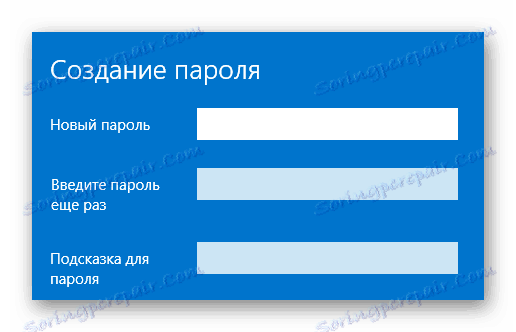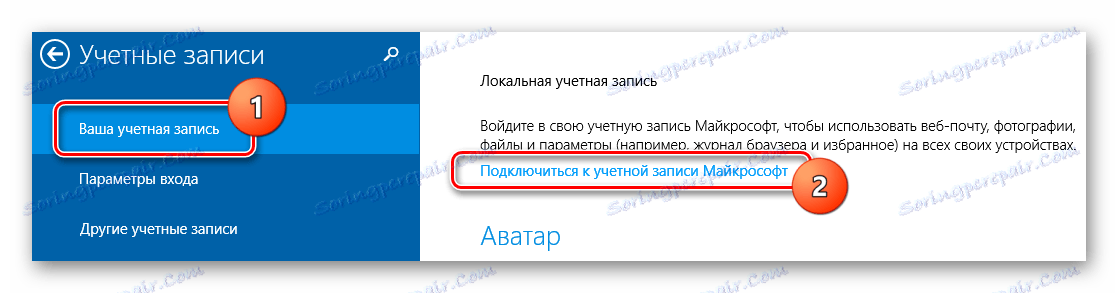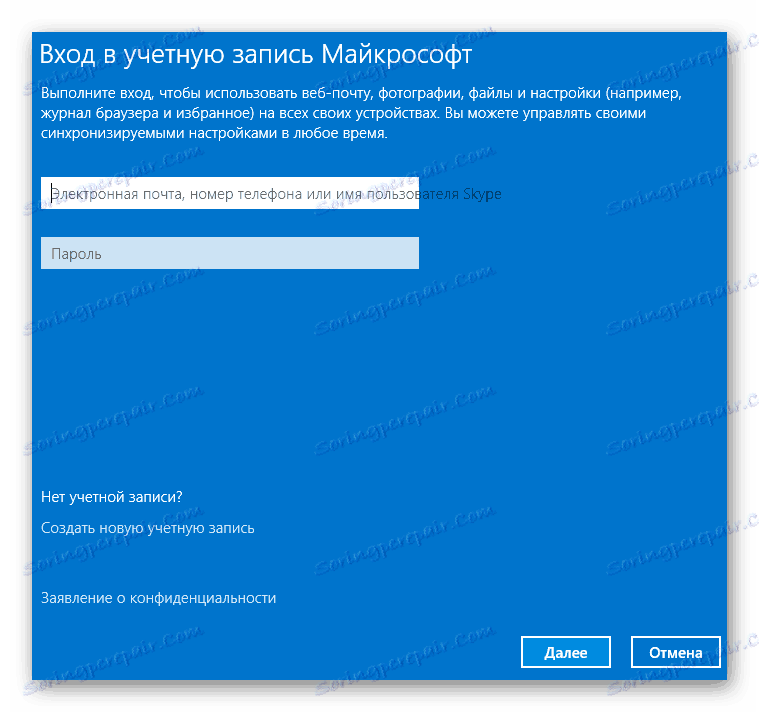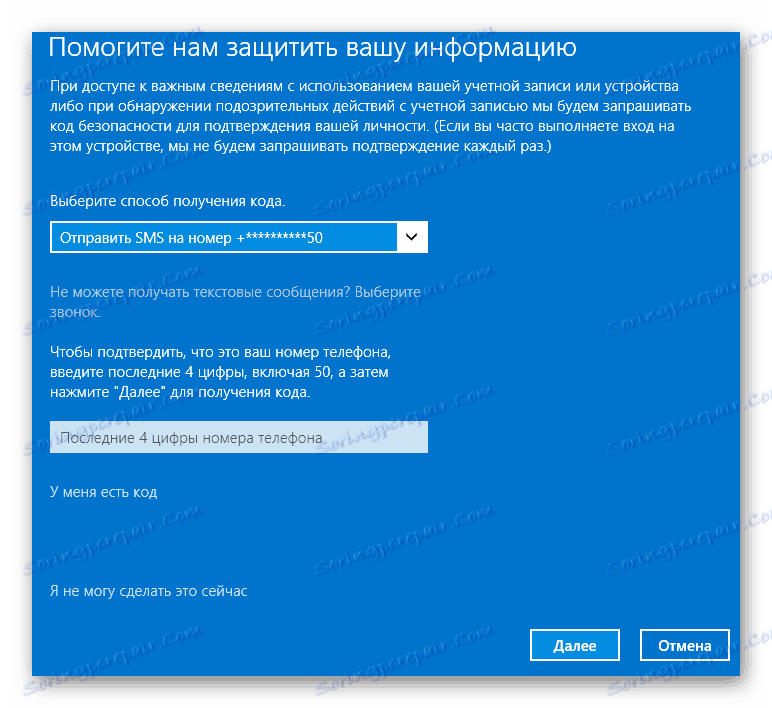Як поставити пароль в Windows 8
Тож не дивно, що кожен користувач хоче закрити доступ до інформації, яка зберігається на комп'ютері, від сторонніх очей. Особливо, якщо ви перебуваєте в оточенні великої кількості людей (наприклад, на роботі або ж в гуртожитку). Також, пароль потрібен на ноутбуках, щоб запобігти потраплянню Ваших «секретних» фотографій і документів в чужі руки при його крадіжці або втраті. Загалом, пароль на комп'ютері ніколи не буде зайвим.
зміст
Як встановити пароль на комп'ютер в Віндовс 8
Досить частий питання користувачів - як захистити комп'ютер паролем для виключення доступу до нього третіх осіб. У Windows 8, крім стандартного текстового пароля можливо також використовувати графічний пароль або пін-код, що полегшує введення на сенсорних пристроях, але не є більш захищеним способом входу.
- Насамперед відкрийте «Параметри комп'ютера». Знайти цю програму можна, використовуючи пошук, в Пуск в стандартних додатках Windows, або ж, використовуючи спливаючу бічну панель Charms.
![Додатки Windows 8]()
- Тепер необхідно перейти у вкладку «Облікові записи».
![Параметри ПК Windows 8]()
- Далі перейдіть у вкладу «Параметри входу» і в пункті «Пароль» натисніть на кнопку «Додати».
![Облікові записи Windows 8]()
- Відкриється вікно, в якому необхідно ввести новий пароль та повторити його. Рекомендуємо відкинути всі стандартні комбінації, такі як qwerty або 12345, а також не записуйте свою дату народження або ім'я. Придумайте що-небудь оригінальне і надійне. Також запишіть підказку, яка допоможе вам згадати пароль в разі, якщо ви його забудете. Натисніть «Далі», а потім «Готово».
![Новий пароль Windows 8]()
Вхід в систему за допомогою облікового запису Microsoft
Система Windows 8 дозволяє в будь-який час перетворити обліковий запис локального користувача до облікового запису Microsoft. У разі такого перетворення можна буде входити в систему, використовуючи пароль від облікового запису. Додатково модно буде використовувати частину таких переваг, як автоматична синхронізація і ключові програми Windows 8.
- Перше, що вам необхідно зробити - відкрити «Параметри ПК».
![Додатки Windows 8]()
- Тепер перейдіть у вкладку «Облікові записи».
![Параметри ПК Windows 8]()
- Наступним кроком клацніть на вкладку «Ваш обліковий запис» і натисніть на підсвічується напис «Підключитися до облікового запису Майкрософт».
![Додавання облікового запису Windows 8]()
- У вікні, необхідно записати вашу електронну адресу, номер телефону або ім'я користувача Скайп, а також вписати пароль.
![Авторизація Windows 8]()
- Можливо, вам може знадобитися підтвердити підключення облікового запису. На ваш телефон прийде СМС з унікальним кодом, який необхідно буде ввести в відповідному полі.
![Windows 8 Підтвердження підключення облікового запису]()
- Готово! Тепер кожен раз при запуску системи, необхідно буде входити за допомогою пароля до вашого профілю Microsoft.
![Перемикання облікового запису Windows 8]()
Увага!
Ви також можете створити новий обліковий запис Microsoft, яка буде прив'язана до вашого номера телефону та електронною поштою.
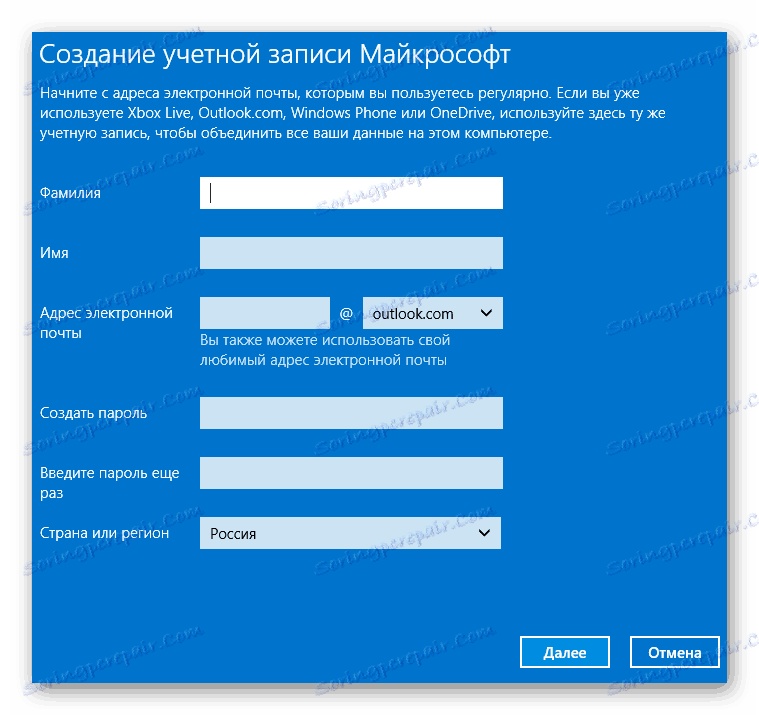
Ось так просто можна захистити свою комп'ютер і особисті дані від сторонніх очей. Тепер при кожному вході в систему, вам буде необхідно ввести ваш пароль. Однак зазначимо, що даний спосіб захисту не може на 100% убезпечити ваш комп'ютер від небажаного використання.